เมนูการเชื่อมต่อ
คุณสามารถเชื่อมต่อ Tokopedia ใน 2 วิธี:
- คลิกเมนู [การเชื่อมต่อ] – [เพิ่มการเชื่อมต่อ ] แล้วเลือก Tokopedia
- คลิกเมนู [การเชื่อมต่อ] – [เพิ่มการเชื่อมต่อ ]ในข้อมูลส่วนบุคคลที่ด้านซ้ายบน แล้วเลือก Tokopedia
ข้อควรระวัง
ก่อนเชื่อมต่อร้านค้า Tokopedia ของคุณใน Ginee โปรดยืนยันว่าร้านค้าของคุณตรงตามเงื่อนไขต่อไปนี้ มิฉะนั้น การจะล้มเหลวเนื่องจากไม่เป็นไปตามข้อกำหนดการให้สิทธิ์ช่องทาง:
- บัญชี Tokopedia ของคุณลงทะเบียนเป็น Official Store หรือ Power Merchant
- ร้านค้าไม่ได้เปิดใช้งานโหมดวันหยุด
- อีเมลร้านค้าได้รับการยืนยันแล้ว (จะใช้เพื่อรับอีเมลยืนยันจาก Tokopedia)
- ตรวจสอบให้แน่ใจว่าบัญชีของคุณไม่ได้รวมเข้ากับบุคคลที่สาม ERP อื่น ๆ (หากรวมเข้ากับบุคคลที่สามรายอื่นแล้ว โปรดติดต่อฝ่ายบริการลูกค้าก่อน)
ขั้นตอนการดำเนินการ
- คลิก [การเชื่อมต่อ] – [เพิ่มการเชื่อมต่อ] แล้วเลือกกล่อง Tokopedia จากนั้นกรอกข้อมูลที่จำเป็นในช่องป๊อปอัป แล้วคลิกอนุญาตเพื่อยืนยันการเชื่อมต่อ
-
- ชื่อร้าน: ชื่อร้าน
- โดเมนร้านค้า: ส่วนต่อท้าย URL ของร้านค้า Tokopedia โปรดดูคำอธิบายในภาพ
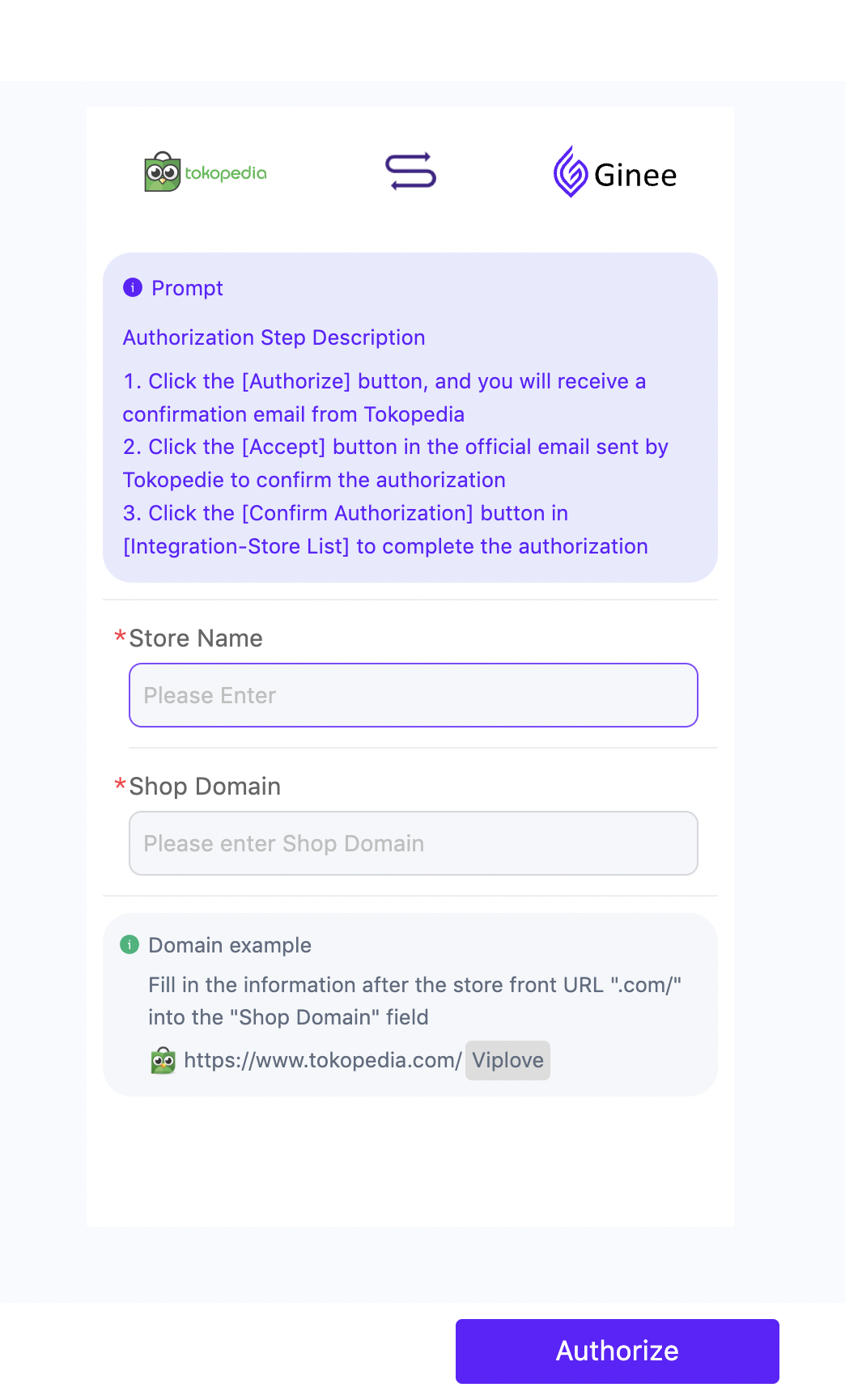
2. ยืนยันการอนุญาตในอีเมลหรือ Seller Center
หลังจากคลิก “อนุญาต” คุณจะได้รับอีเมลยืนยันจาก Tokopedia คลิกยอมรับ
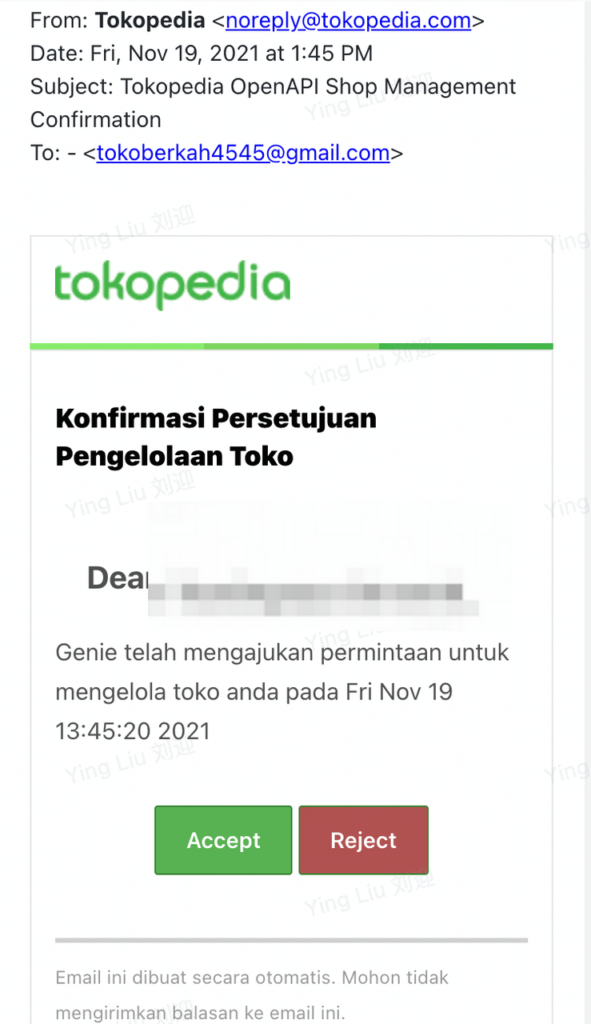
หากคุณไม่ได้รับอีเมลยืนยัน คุณสามารถไปที่ศูนย์ผู้ขาย Tokopedia > การตั้งค่า > แอปพลิเคชันบุคคลที่สาม > รอการยืนยัน จากนั้นคลิก ยอมรับ
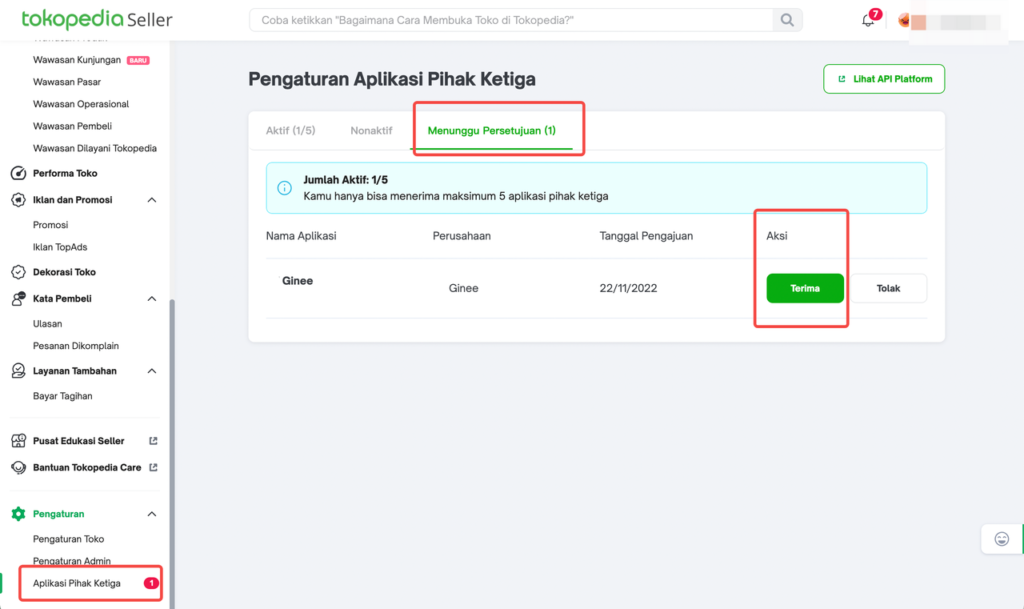
3. กลับไปที่ระบบ Ginee > คลิกการเชื่อมต่อ > เมนูรายชื่อร้านค้า > คลิก ยืนยันการเชื่อมต่อ > ยืนยันว่า Store ได้รับการอัปเดตเป็นสถานะการอนุญาตสำเร็จหรือไม่
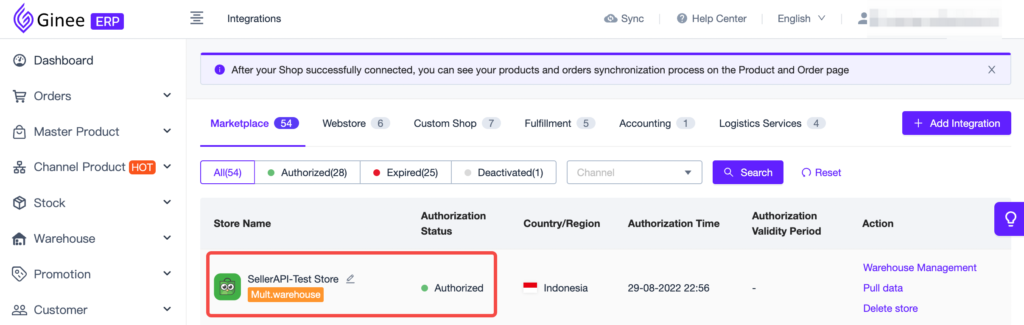


 Ginee
Ginee
 27-12-2022
27-12-2022


